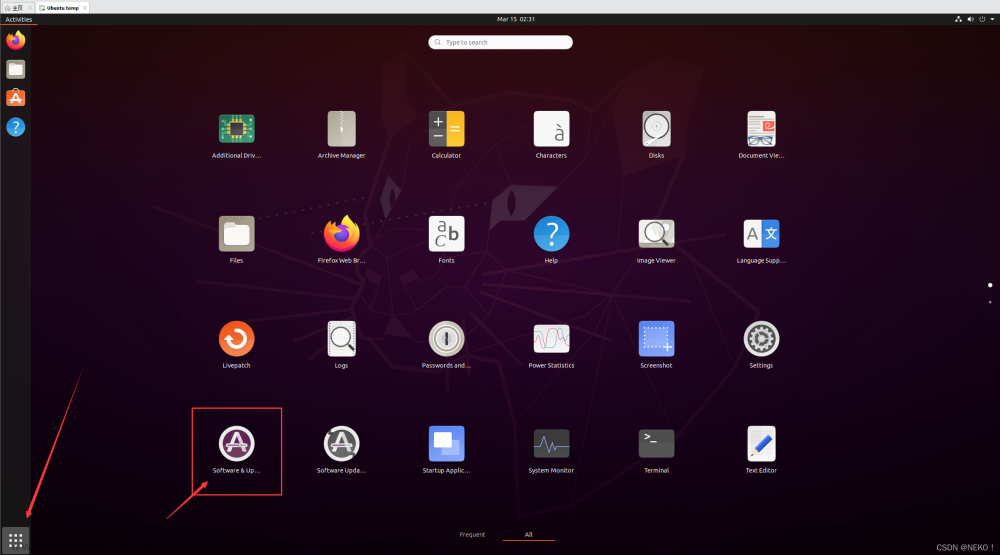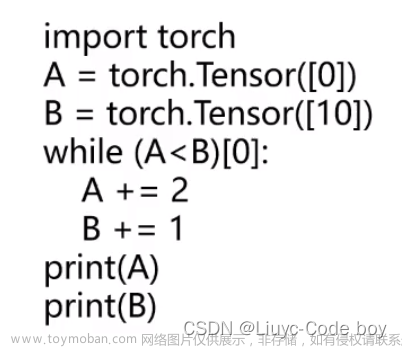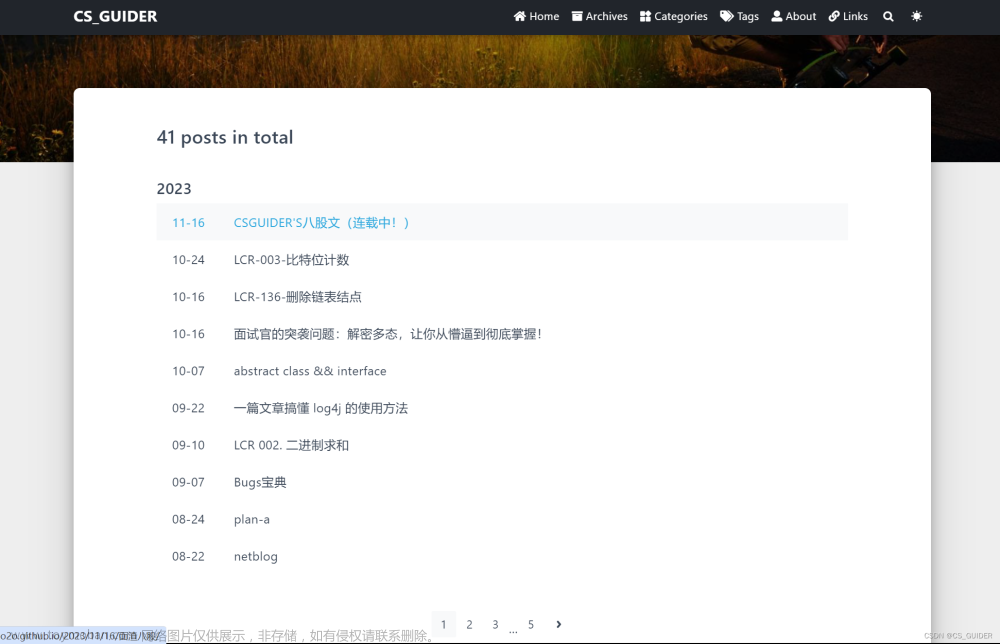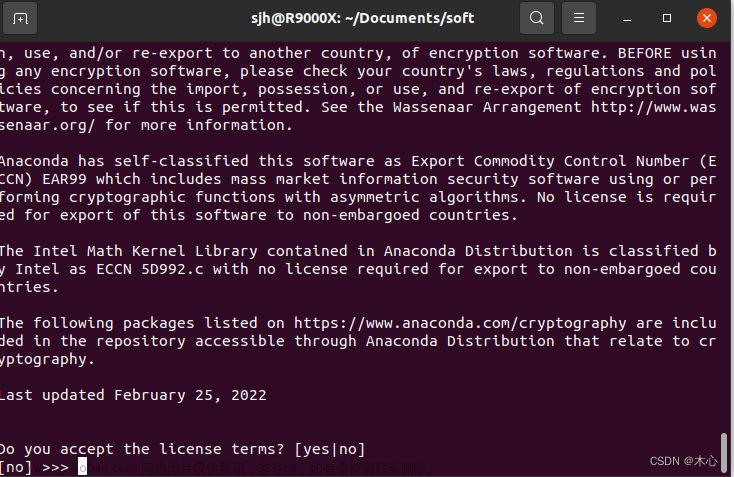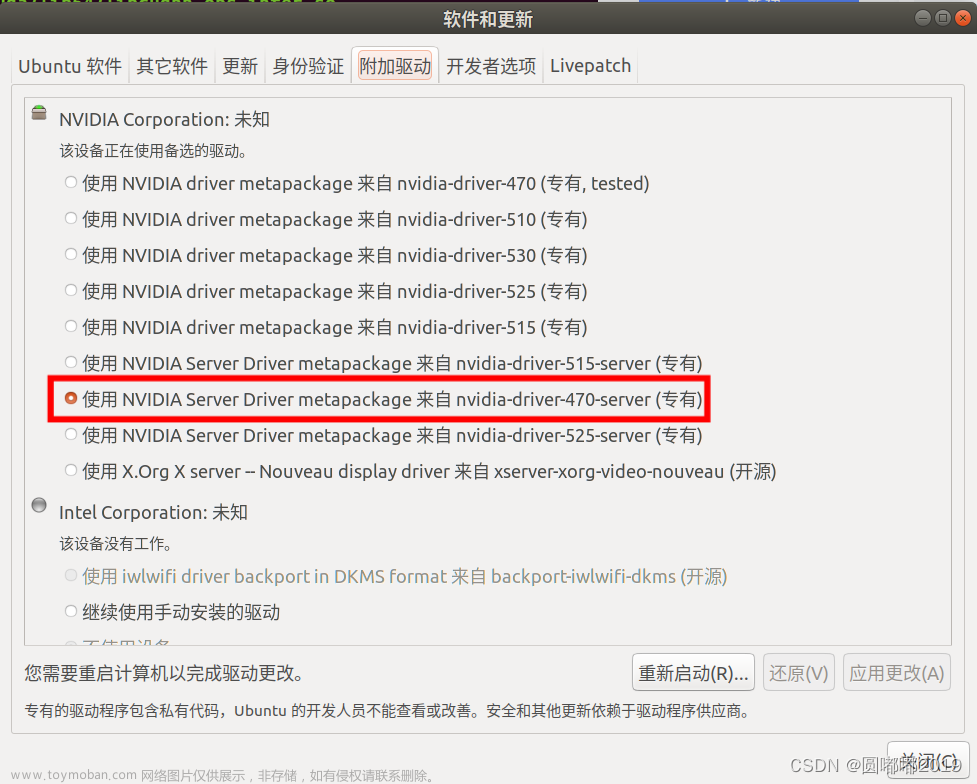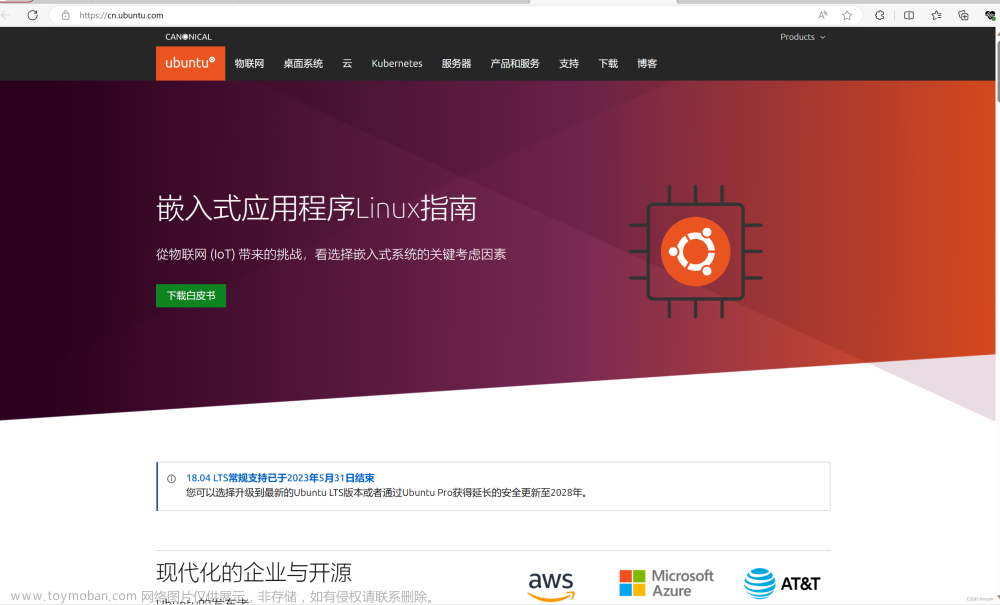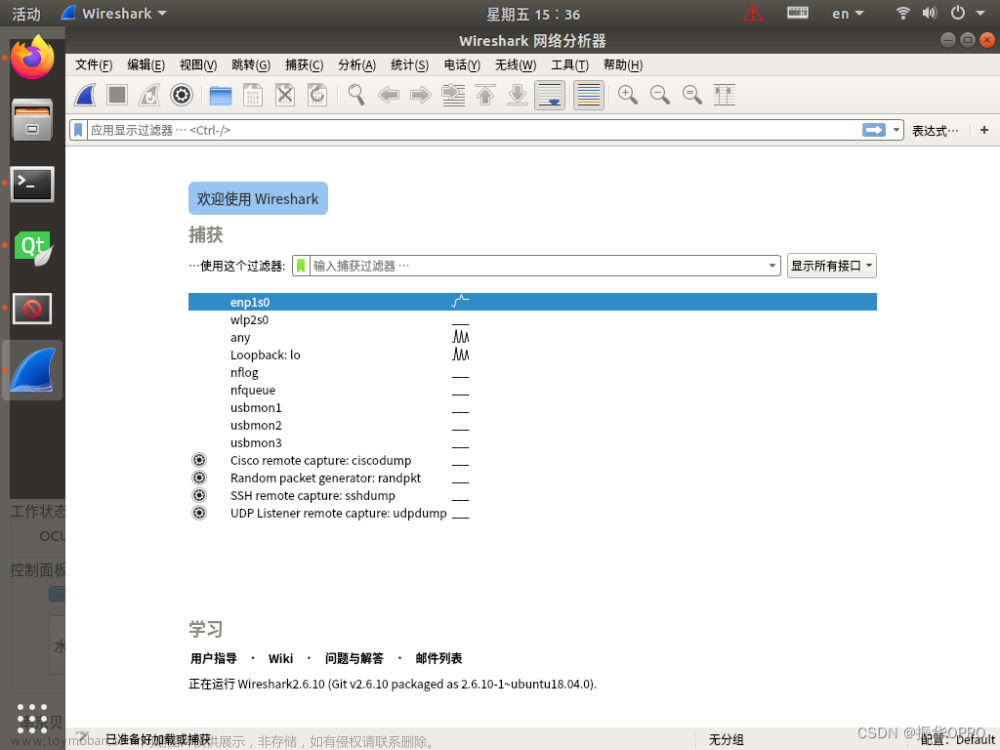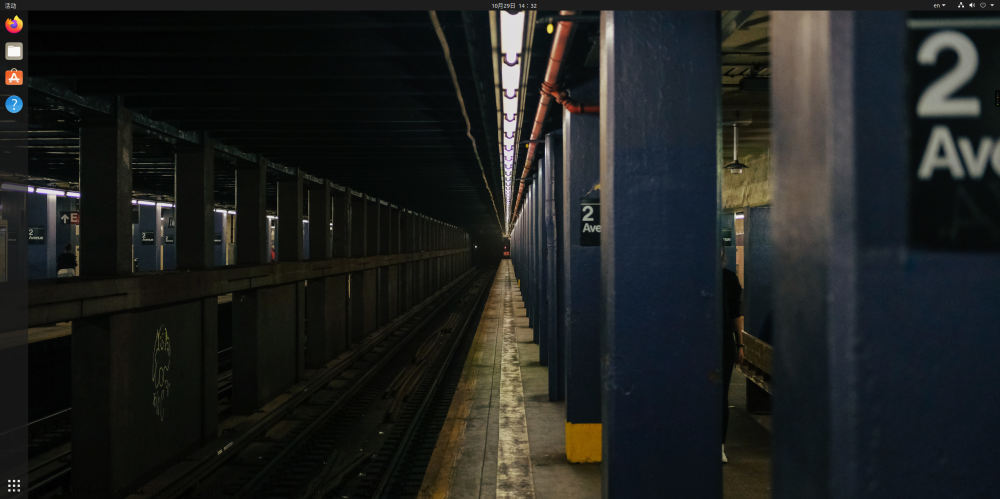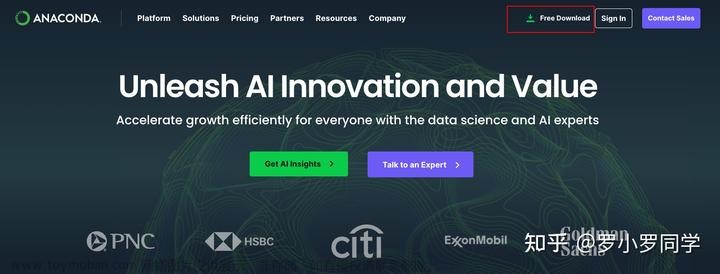Ubuntu+VScode+Anaconda+pytorch配置深度学习环境(保姆级教程)
前言:
虽然之前跑过yolov5就配置过虚拟环境和深度学习框架,但是隔了一段时间没有用到深度学习的框架就又忘记了怎么在VScode里使用pytorch/tensorflow框架,深度学习依赖的numpy,pandas,kereas…又应该放在哪?是使用在哪的?
因此,本文在记录配置pytorch的过程中同时回答以上问题。
1、Ananconda下载
Anaconda的作用主要用于创建虚拟环境。
这里首先回答为什么要用到虚拟环境:
我们来假设这么一个场景:假如说你的一个程序要用到Python2+tensorflow,另外一个程序要用到Python3+Pytorch,那么你肯定不能直接把它们装在你的电脑里,因为这样做会导致你整个的环境混乱,程序不知道该用那个版本的Python和深度学习框架。
Anaconda的好处就在于你可以自己创建一个新的环境,当你需要使用时直接切换环境运行程序就不需要造成上述问题了。
这篇链接的“1.为什么要配置虚拟环境”也很好的回答了该问题。
下载/安装Anaconda步骤详见这篇文章,我直接转载了:超详细Ubuntu安装Anaconda步骤+Anconda常用命令
2、创建/激活虚拟环境
本文使用终端命令行的方式创建并激活虚拟环境
首先,在主目录文件夹下(或者anaconda3文件夹都可以的,这里是在anaconda3文件下打开的)右键选择“在终端打开”打开终端
在终端中输入指令:conda create -n 即将要创建的虚拟环境名字(英文) python=x.x(x.x为python的版本)
按回车键,终端就会执行指令如下图所示:
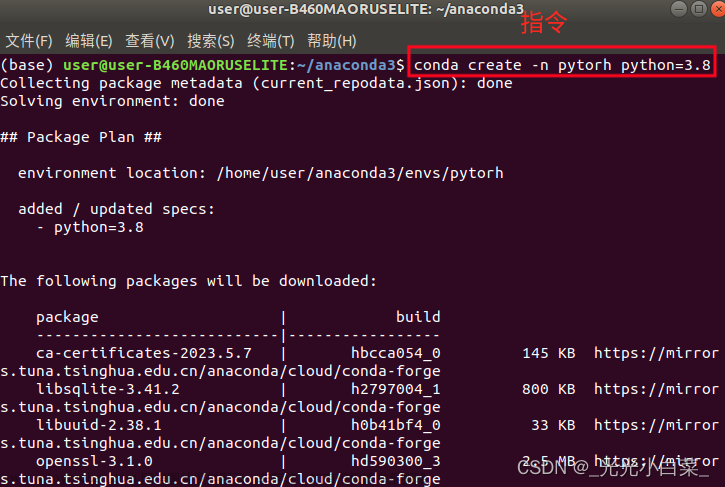
过程中会问是否安装,输入y;
显示Retrieving notices: …working… done 环境就创建完成了
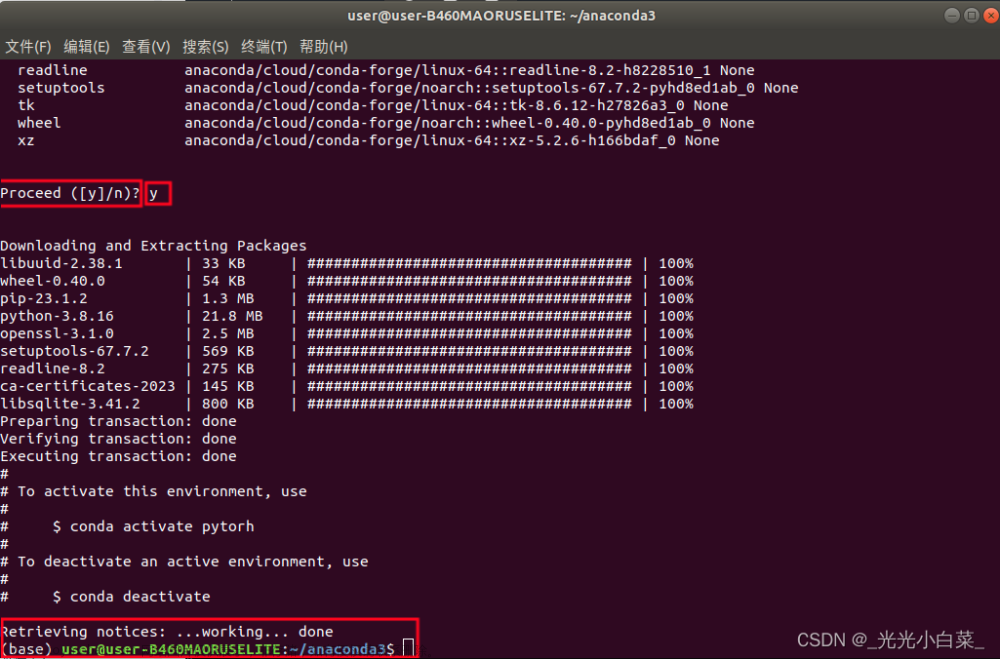
当安装好了以后,输入并执行conda env list这个命令,就可以看到比一开始多了一个pytorch这个环境。现在我们可以在这个环境里面安装深度学习框架和一些Python包了
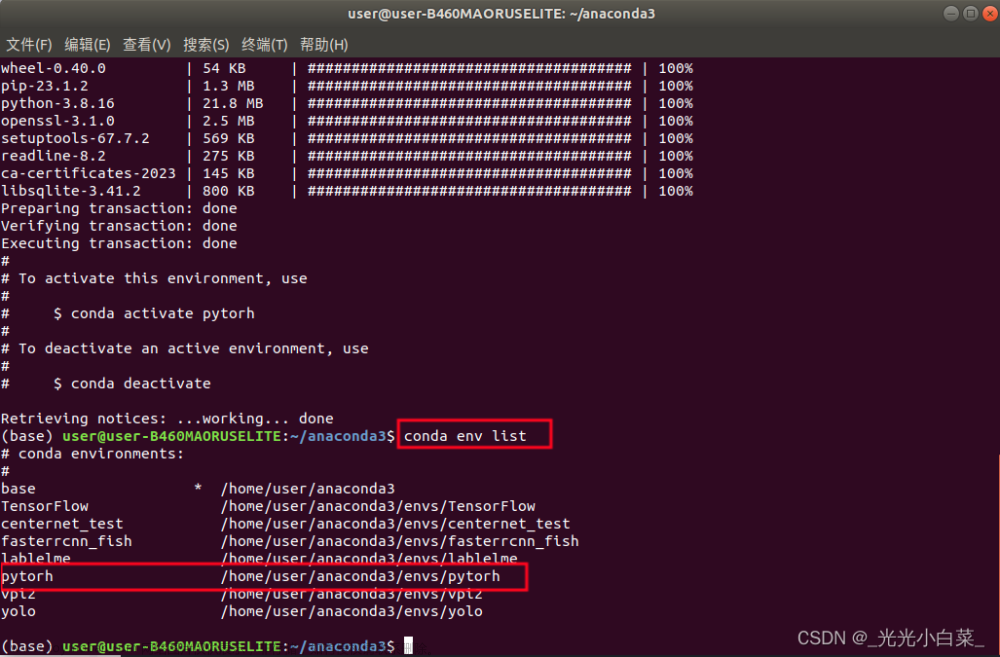
继续在此终端中输入并执行 conda activate pytorh 命令,激活这个环境。

至此,存放pytorch框架的虚拟环境就创建激活好了。下面在这个虚拟环境里配置pytorch框架
3、安装Pytorch环境
由于pytorch的官网在国外,下载相关的环境包是比较慢的,所以我们首先给环境换源
继续在上一步的终端内依次输入如下指令并执行,从而给环境换成清华源
conda config --add channels https://mirrors.tuna.tsinghua.edu.cn/anaconda/pkgs/free/
conda config --add channels https://mirrors.tuna.tsinghua.edu.cn/anaconda/pkgs/main/
conda config --add channels https://mirrors.tuna.tsinghua.edu.cn/anaconda/cloud/pytorch/
conda config --set show_channel_urls yes
运行结果如下图所示:
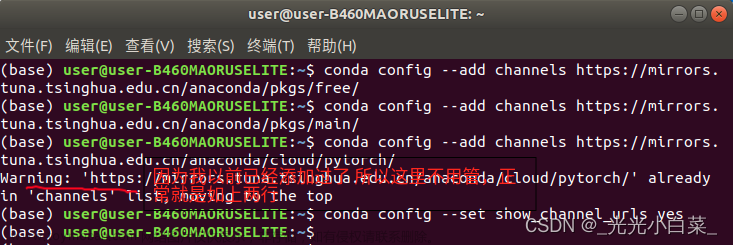
然后开始下载pytorch环境。
打开pytorch的官网,如图依次选择你的环境信息:
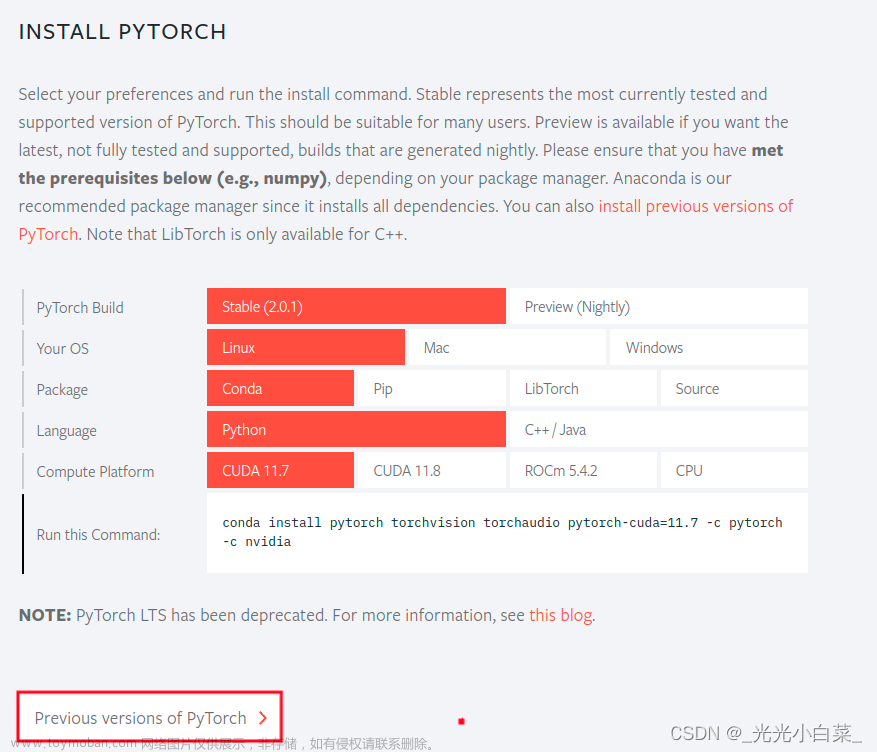
可以看到第五行需要选择CUDA的版本信息(需要电脑有GPU,如果没有的话就选CPU那一项),第六行会自动给出最合适的下载指令,复制指令并去掉 -c pytorch (不然还是会从国外源下载,很慢或者下载不下来)到之前的终端执行即可
不同Cuda版本对应的下载指令不一样,所以我们重新打开一个终端(直接crtl+Alt+T)输入指令nvidia-smi
可以看到结果如下图所示,我的电脑最高支持cuda11.4版本,所以我们可以选择<=cuda11.4版本匹配的pytorch,如果上图没有需要的pytoch版本则点击红色方框跳转到之前版本的页面选择即可
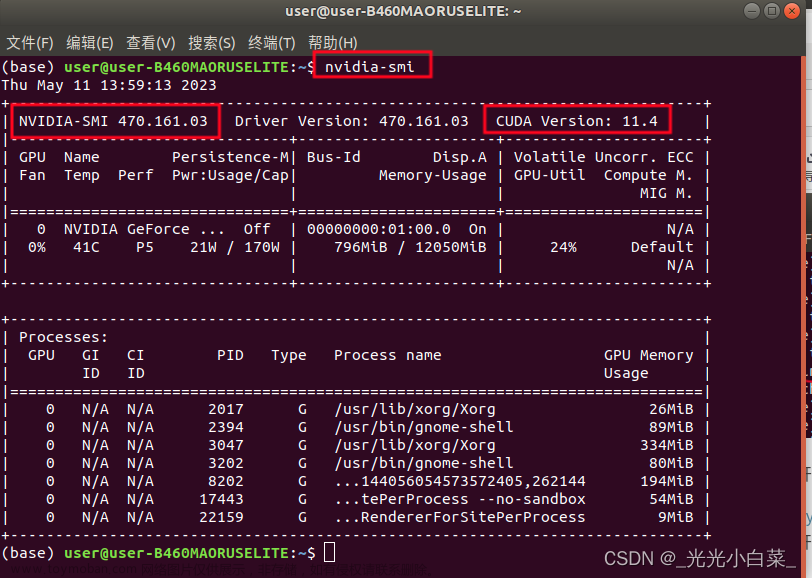 这里由
这里由
这里由于要运行的项目要求pytorch版本为0.4.1,所以选择下图红色方框中的指令复制备用
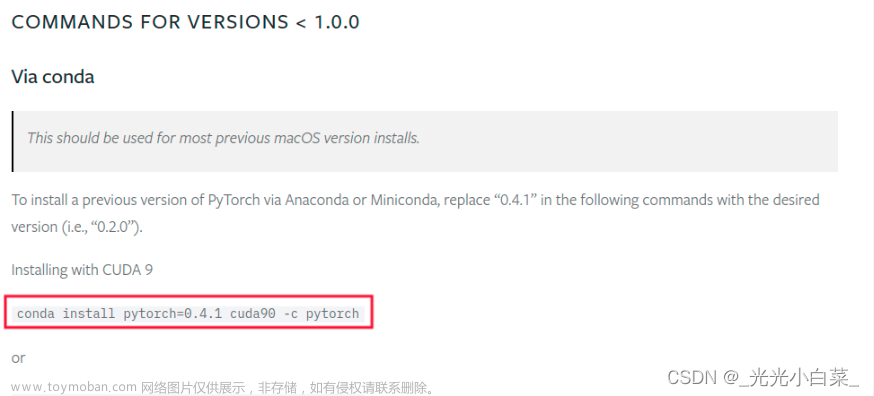
回到终端输入并执行 cd /home/user/anaconda3/envs/pytorh 进入到pytorch环境下的终端
粘贴刚刚复制的指令并执行就可以了
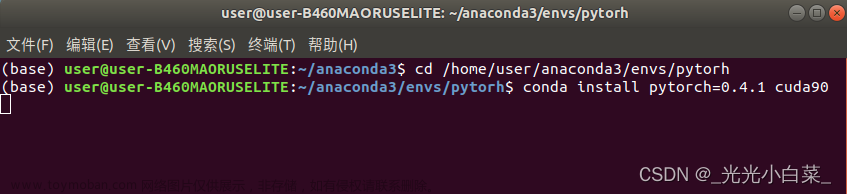
过程中遇到提示Proceed ([y]/n)? 还是输入y即可,显示如下页面就说明安装完成了
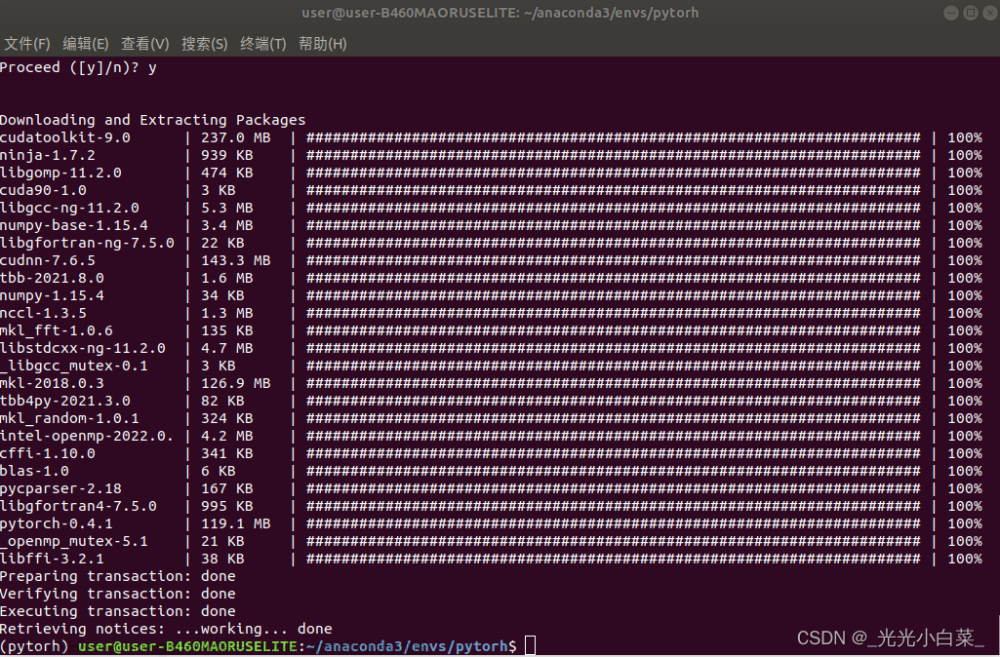
4、安装python的相关库文件(Numpy、Pandas、Scipy、Matplotlib、Pillow、glob、torchvision等)
首先我们要明确每创建一个虚拟环境都要重新安装numpy、pandas等库吗?答案是:是的。
在刚刚创建好的虚拟环境路径下安装Python的相关库文件
Numpy、Pandas、Matplotlib、Pillow等库都可以直接使用:conda install 库文件名字 指令下载
如下图所示:
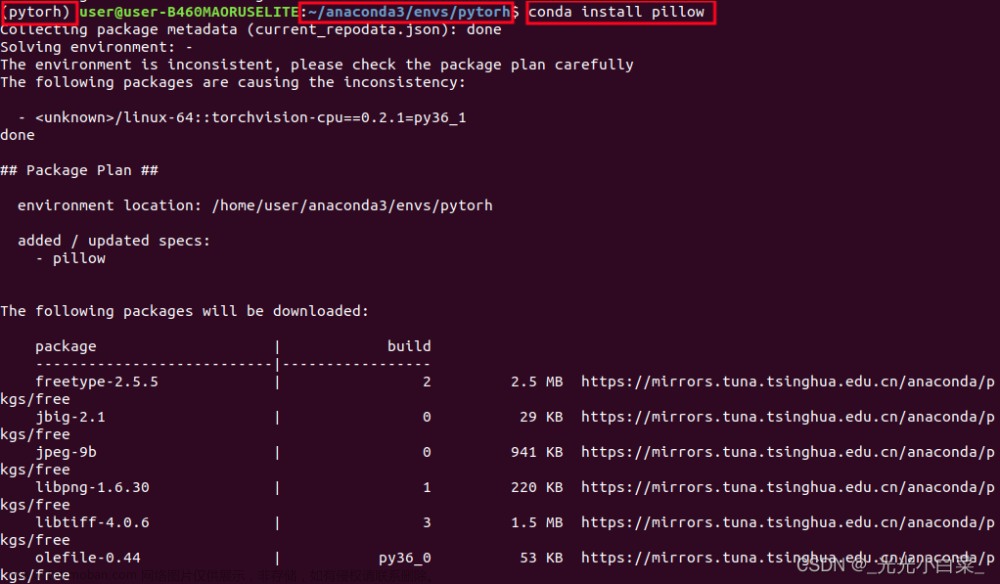
下载完成后可以输入并执行 pip list 指令查看当前虚拟环境中已安装库(如下图中红框所示)
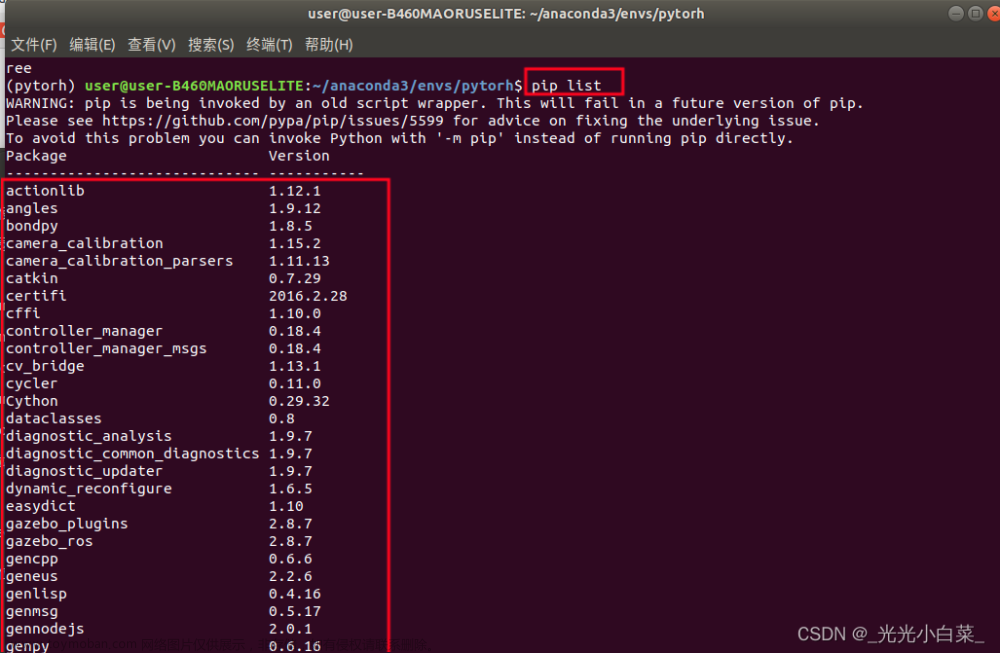
torchvision库由于要和pytorch版本完全对应,需要在清华源找到对应版本链接将tar压缩文件下载到虚拟环境文件夹下,然后在终端输入并执行指令 conda install torchvision-cpu-0.2.1-py36_1.tar.bz2 即可

至此,pytorch环境和相关库文件就配置好啦!
下面我们在VScode中执行比如从github中下载的项目。
5、在VScode中选择pytorch框架所在的虚拟环境
打开VScode后选择打开要运行的项目文件夹,进入到如下图所示页面
点击图片右下角红框部分就会出现图片中间红框的选项栏,我们选择我们要使用的环境即可,这里选择刚刚创建的pytorch环境
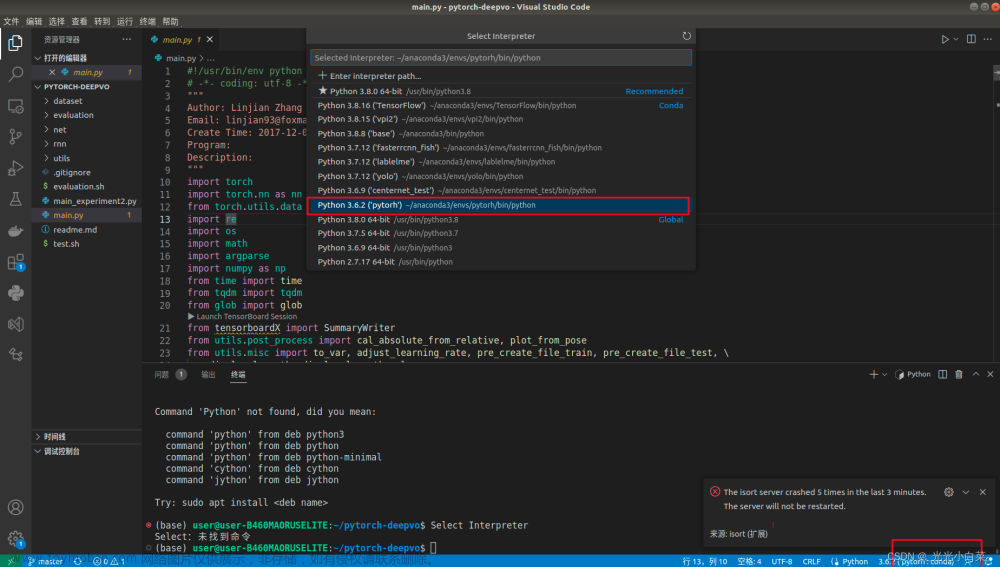
打开vscode自带的终端 ,通过使用快捷键: ctrl + · 即可(注意那个点是键盘上 esc 下面的那个)
输入 python main.py 就可以运行代码啦!
 文章来源:https://www.toymoban.com/news/detail-762631.html
文章来源:https://www.toymoban.com/news/detail-762631.html
参考文章:
1、在pycharm创建虚拟环境,在虚拟环境中安装nltk,pandas,numpy
2、Yolov5的配置+训练(超级详细!!!)文章来源地址https://www.toymoban.com/news/detail-762631.html
到了这里,关于Ubuntu+VScode+Ananconda+pytorch配置(保姆级教程)的文章就介绍完了。如果您还想了解更多内容,请在右上角搜索TOY模板网以前的文章或继续浏览下面的相关文章,希望大家以后多多支持TOY模板网!